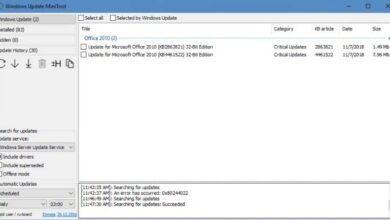Comment réparer l’erreur manquante du fichier msvcr100.dll dans Windows 10?

Windows est l’un des meilleurs systèmes d’exploitation qui existent, car il apporte des milliers de fonctions ou d’outils qui apportent du confort à ses utilisateurs, cependant, il n’est pas sans erreurs fatales. Dans cet esprit, vous apprendrez aujourd’hui à résoudre l’un d’entre eux en répondant à la question Comment réparer l’erreur de fichier msvcr100.dll manquante?
Et est-ce que tout le monde a déjà eu un échec de Windows (comme l’ erreur d’écran bleu 0xc0000001 ) qui a bouleversé son monde. En effet, on pense que la plupart des erreurs sont fatales, ce qui est un gros mensonge, comme vous le verrez lorsque vous résolvez facilement l’erreur suivante.
Comment réparer l’erreur manquante du fichier msvcr100.dll?
Avant de pouvoir corriger l’erreur manquante du fichier msvcr100.dll, vous devez savoir pourquoi l’erreur se produit, afin d’avoir un peu de contexte sur la situation. La raison est très simple, les bibliothèques graphiques manquent au cœur de votre système , ce qui provoque l’apparition de l’erreur lors de la tentative d’ouverture d’un programme.
C’est précisément pourquoi la façon de résoudre cette erreur consiste à télécharger ces bibliothèques ou fichiers DLL. Il existe plusieurs façons d’y parvenir, mais la plus simple et la plus recommandée par Windows consiste à télécharger les bibliothèques visuelles C ++ pour Visual Studios.
Cela se fait de la manière suivante: allez dans la boutique officielle de Microsoft et recherchez «C ++ Visual Libraries», lorsque vous trouvez les résultats, téléchargez le programme qui correspond au système que vous utilisez (il peut être 32 ou 64 bits) .

Une fois que vous l’avez sur votre ordinateur, exécutez-le comme n’importe quel autre programme et attendez que toutes les bibliothèques soient téléchargées. Lorsque le processus est terminé, redémarrez votre ordinateur pour que les modifications soient configurées et c’est tout .
Maintenant, vous devriez pouvoir ouvrir l’application ou le fichier qu’il ne vous a pas laissé auparavant, car vous devriez avoir toutes les bibliothèques visuelles nécessaires. Il convient de noter que ce processus ne fonctionne pas seulement sous Windows 10 , également en 7.8, etc.
Dans le cas éloigné où vous n’atteindrez pas votre objectif grâce à ce programme, vous devrez alors procéder à l’installation manuelle des fichiers DLL dont vous avez besoin.
Téléchargement manuel et installation du fichier en question
Avec ce qui précède, il aurait dû être clair comment résoudre l’erreur le fichier msvcr100.dll est manquant, mais si cela ne fonctionne pas pour vous, vous pouvez toujours faire quelque chose pour résoudre cette erreur qui indique qu’un fichier DLL est manquant , et c’est pour le télécharger manuellement.
La première étape de cette solution consiste à rechercher dans le navigateur le nom du fichier, une fois que vous l’avez trouvé sur une page (qui est fiable), procédez au téléchargement. Lorsque vous l’avez, vous devez décompresser le fichier ZIP dans lequel il entre.
Ensuite, il vous suffit d’aller dans le programme qui ne s’ouvre pas et de faire un clic droit dessus, puis dans le menu déroulant qui apparaîtra, cliquez sur l’option » Aller au dossier contenant», et dans ce même collez le fichier extrait du ZIP.
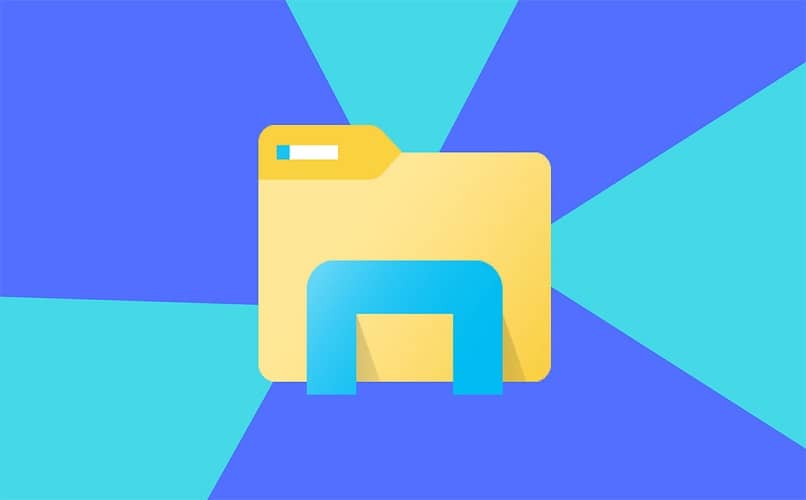
Enfin, vous devez aller dans C: \ Windows \ System32 \, et y coller également le fichier DLL, car cela permettra à votre PC de le reconnaître et de ne pas vous renvoyer une autre erreur similaire.
Et voila, avec cela vous aurez pu résoudre le fichier d’erreur msvcr100.dll manquant, vous n’avez donc rien d’autre à faire ici pour le moment, allez sur votre PC (si vous n’êtes plus dessus) et résolvez ce fatal Erreur.
Mais avant de partir, rappelez-vous que de cette manière, il existe de nombreuses autres erreurs que Windows peut générer à tout moment , un fait qui vaut la peine pour vous de commencer à chercher comment les résoudre toutes avant qu’elles ne vous arrivent. Comme recommandation, vous devriez rechercher: Comment résoudre l’erreur winhttp.dll n’a pas été trouvé ?, Ou quelque chose du même style pour servir de guide.